כיצד להצפין נתוני מחשב באמצעות TrueCrypt
Miscellanea / / February 08, 2022
הסתרת קבציםותיקיות יכול להיות פתרון כאשר אתה רק צריך להסתיר דברים ממשתמשים אחרים במחשב שלך. עם זאת, אם אתה מתכוון ברצינות לאבטח את הנתונים שלך כך שהם לא יגיעו לידיים של פולשים אז ההצפנה זה הפתרון.
מהי הצפנה?
ויקיפדיה מגדירהצפנה כמו, "תהליך הפיכת מידע (המכונה טקסט רגיל) באמצעות אלגוריתם (נקרא צופן) כדי להפוך אותו לבלתי קריא לאף אחד מלבד אלה שיש להם ידע מיוחד, המכונה בדרך כלל מפתח."
מְבוּלבָּל? פשוט תבין שהצפנה היא דרך חסינת תקלות (כמעט) לאבטח את הנתונים הרגישים שלך. והיום נדון כיצד תוכל לעשות זאת באמצעות תוכנה בשם TrueCrypt.
TrueCrypt היא תוכנה חינמית להצפנת דיסקים בקוד פתוח עבור Windows שיכולה ליצור דיסק מוצפן וירטואלי בתוך קובץ ולהרכיב אותו כדיסק אמיתי. זה גם מצפין כל מחיצה או התקן אחסון כגון כונן הבזק מסוג USB או כונן קשיח חיצוני. (אם אתה מוצא את זה קצת טכני, פשוט המשך לקרוא...הדברים יתבהרו ככל שתעבור על השלבים)
להלן מדריך שלב אחר שלב ליצירה, הרכבה ושימוש באמצעי אחסון TrueCrypt. ראשית עליך להוריד את האפליקציה ולהתקין אותה במחשב שלך.
שלב 1. הפעל את האפליקציה. לחץ על צור נפח לַחְצָן.
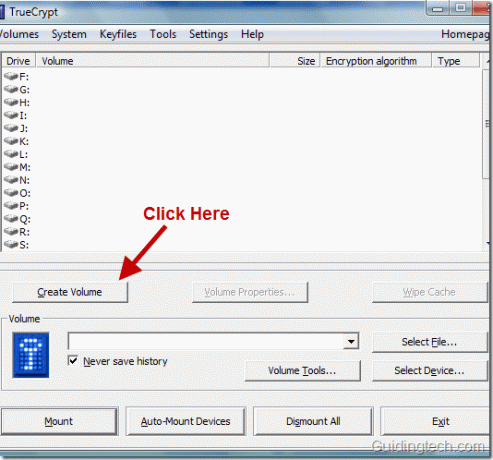
שלב 2. כעת המטרה שלנו היא ליצור נפח TrueCrypt. כדי ליצור אמצעי אחסון זה עליך ליצור תחילה קובץ (מיכל). אמצעי אחסון TrueCrypt יתגורר מתחת לקובץ זה. כדי ליצור קובץ בחר באפשרות הראשונה כלומר.
צור מיכל קבצים מוצפן ולחץ הַבָּא.אתה יכול גם לבחור הצפנת מחיצה/כונן שאינן מערכת אוֹ הצפין את מחיצת המערכת או את כונן המערכת כולו אפשרויות אם ברצונך ליצור ולהשתמש במחיצת TrueCrypt/התקן (הצפין מחיצות פיזיות או כוננים).
במדריך זה נסביר את השיטה הראשונה, כלומר יצירת מיכל קבצים מוצפן.
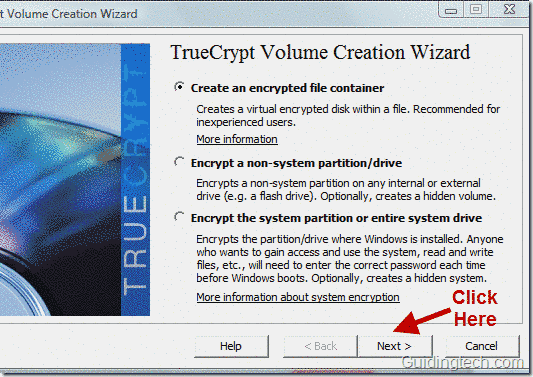
שלב 3. בחר נפח TrueCrypt סטנדרטי ולחץ הַבָּא.
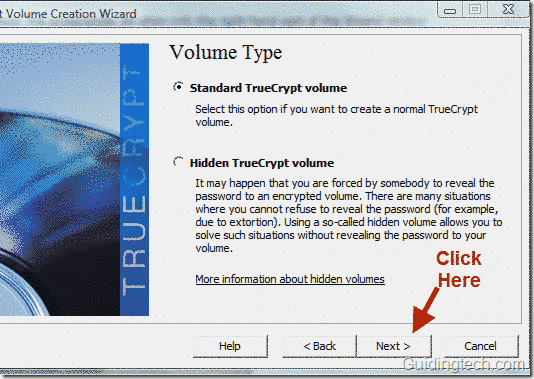
שלב 4. כעת לחץ על בחר קובץ לחצן כדי לבחור את המיקום של מיכל הקובץ. הקובץ הזה הוא בדיוק כמו כל קובץ אחר והוא צריך קצת מקום. אתה יכול ליצור קובץ זה בכל מקום במחשב שלך.

שלב 5. בדוגמה זו אני אצור את הקובץ הזה במיקום C:\ Users\Himanhu\Documents. אני אתן לזה שם himanshufiles.
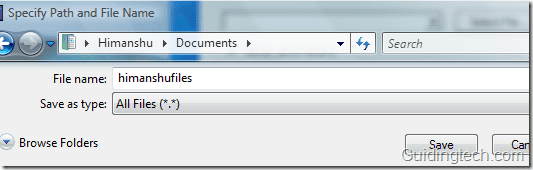
שלב 6. כעת בחר אלגוריתם הצפנה מהתפריט הנפתח. אפשרות ברירת המחדל היא AES המשמשת ממשלות ברחבי העולם לאבטחת מידע רגיש. אז בואו נישאר עם זה.

שלב 7: בחר את עוצמת הקול של מיכל TrueCrypt. אתה יכול לתת לו כל ערך שתרצה וללחוץ הַבָּא.
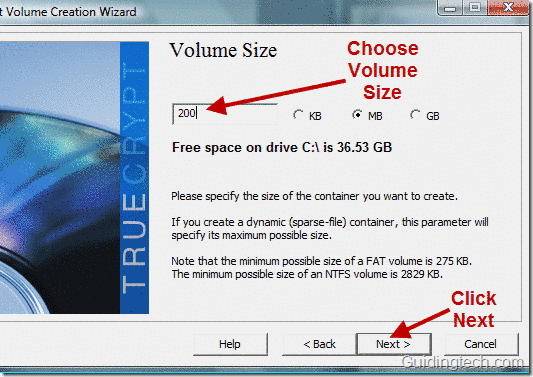
שלב 8: הזן את הסיסמה של אמצעי האחסון. אתה יכול לראות את ההנחיות לבחירת סיסמה קשה לניחוש בחלון אשף יצירת נפח. לאחר בחירת סיסמה טובה לחץ הַבָּא לַחְצָן.
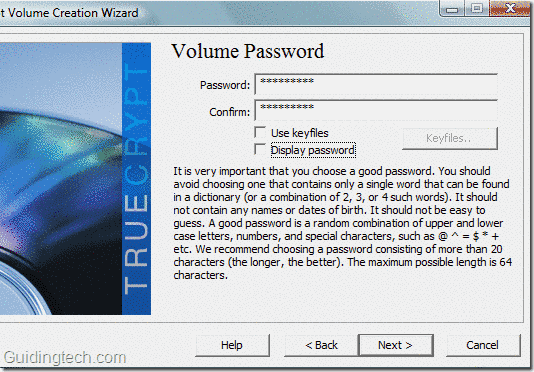
שלב 9: הזז את העכבר באופן אקראי בחלון אשף יצירת נפח למשך 30 שניות לפחות. זה יגדיל את החוזק ההצפנה של מפתחות ההצפנה ומכאן שגם האבטחה תגדל.
כעת בחר את מערכת הקבצים מהתפריט הנפתח. כאן בחרתי ב-NTFS. כעת לחץ על פוּרמָט לַחְצָן.

שלב 10: זה יתחיל את תהליך יצירת אמצעי האחסון TrueCrypt. לאחר השלמת התהליך תראה חלון התראה כפי שמוצג בצילום המסך למטה. נְקִישָׁה בסדר לַחְצָן.
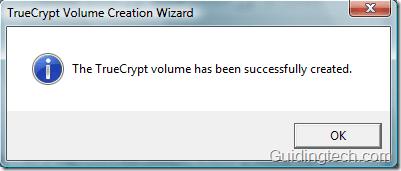
שלב 11: יופיע חלון המבקש ממך ליצור אמצעי אחסון מסוג Truecrypt אחר. כעת אינך צריך ליצור שום אמצעי אחסון אחר. לחץ על יְצִיאָה לַחְצָן.
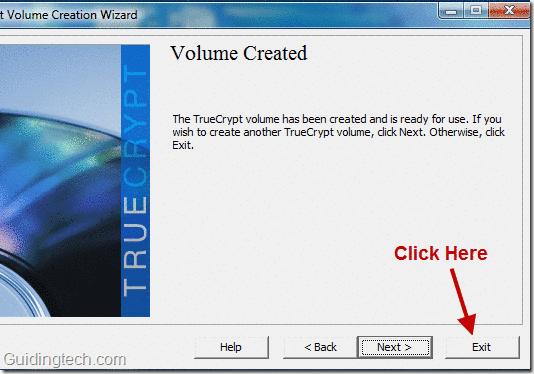
שלב 12: כעת עלינו להעלות את עוצמת הקול שיצרנו על אות הכונן. כדי לבצע משימה זו עבור אל חלון TrueCrypt אשר פתוח. אם הוא לא פתוח אז הפעל את האפליקציה שוב.
תראה הרבה אותיות כונן. בחר כל אחת מהאותיות הנתונות. כאן בחרתי את הכונן H. כעת לחץ על בחר קובץ כפתור כדי לדפדף לקובץ המכולה שיצרנו בשלבים הקודמים.

שלב 13: עיין בקובץ ובחר בקובץ המכיל. כאן אבקר במיקום C:\ Users\Himanhu\Documents כי יצרתי קובץ מכיל (himanshufile) במיקום זה.
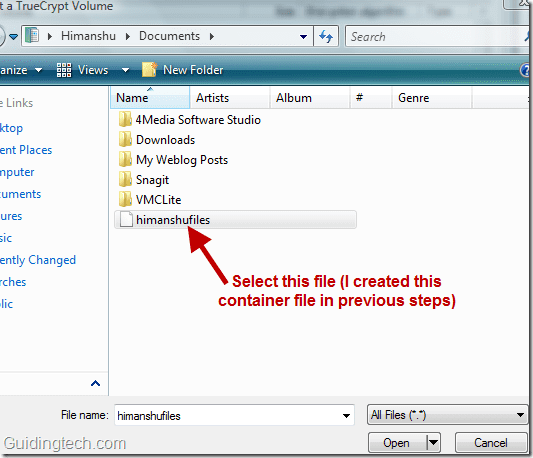
שלב 14: הכל נעשה. כעת עלינו להעלות את הקובץ שנבחר (himanshufile) על כונן H. כדי לעשות זאת לחץ על הר לַחְצָן.

שלב 15: זה יבקש ממך סיסמה שהגדרת בשלב 8. הזן את הסיסמה בשדה הנדרש ולחץ בסדר לַחְצָן.

שלב 16: כאשר תזין את הסיסמה הנכונה, TrueCrypt יתקין את אמצעי האחסון בכונן זה. אתה יכול לראות את עוצמת הקול המותקן בצילום המסך למטה.

שלב 17: זה יצור דיסק וירטואלי במחשב שלך. אתה יכול בקלות לראות את הדיסק הזה בביקור המחשב שלי סָעִיף. אתה יכול לעשות את כל הדברים כמו העתקה, הדבקה, מחיקה של כל נתונים בכונן הווירטואלי הזה. זה פועל ככונן פשוט. אבל הנתונים הקיימים בתוך הכונן הזה יוצפנו.
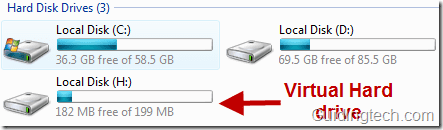
כיצד לפתוח את הקובץ בתוך כונן זה
אם כל הנתונים מוצפנים אז איך פותחים אותם? אתה יכול לפתוח אותו בזמן שאתה פותח קבצים במחשב שלך. כאשר אתה פותח קובץ כלשהו הוא יפוענח אוטומטית. כל הנתונים המפוענחים מאוחסנים ב-RAM. אין צורך להזין את הסיסמה שוב ושוב כדי לפתוח קבצים.
אני רוצה שהכונן לא יהיה נגיש
אתה יכול לעשות זאת על ידי הפעלה מחדש של המחשב. אמצעי האחסון יוסר אוטומטית וכל הקבצים המאוחסנים בו יהיו בלתי נגישים (ומוצפנים).
אתה יכול גם לעשות זאת באופן ידני על ידי לחיצה על כפתור ההורדה בחלון TrueCrypt. אל תשכח לבחור את הכונן שברצונך להוריד לפני לחיצה על כפתור ההורדה.
לאחר הורדת הכונן לא תמצא את הכונן הוירטואלי הזה המחשב שלי סָעִיף.

איך אוכל לגשת שוב לקבצים שלי
אתה צריך להעלות את עוצמת הקול על הכונן שוב. כדי לעשות זאת, חזור על שלבים 12 עד 16.
אז כך אתה משתמש ב-TrueCrypt כדי להצפין את הנתונים שלך. אם יש לך שאלות או ספקות לגבי השימוש בתוכנה זו, תוכל לשאול אותם בהערות.
עודכן לאחרונה ב-02 בפברואר, 2022
המאמר לעיל עשוי להכיל קישורי שותפים שעוזרים לתמוך ב-Guiding Tech. עם זאת, זה לא משפיע על שלמות העריכה שלנו. התוכן נשאר חסר פניות ואותנטי.



